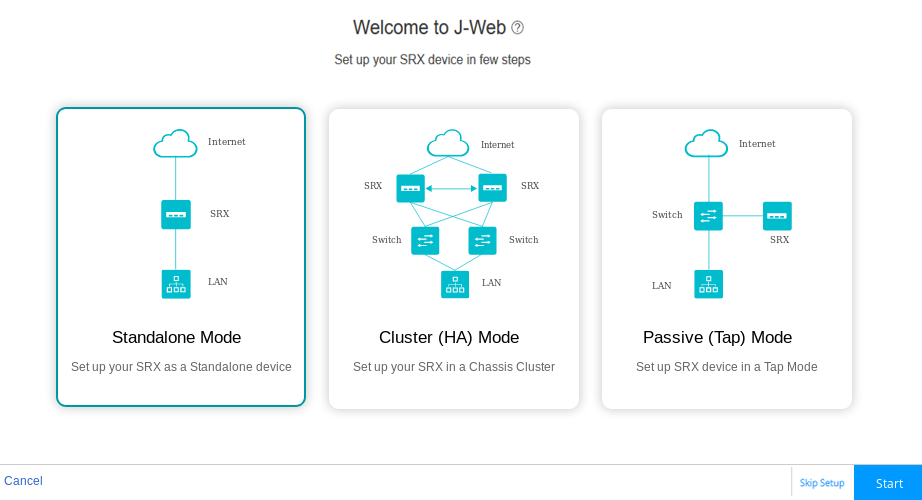在SRX4300上配置Junos OS
我们随附预装 Junos OS 的 SRX4300 防火墙,开机后即可进行配置。您可以使用 J-Web GUI、Juniper® Security Director on Premise、Juniper® Security Director Cloud 或 CLI 来执行初始配置。
使用 J-Web 配置SRX4300
J-Web 界面是基于 Web 的图形界面,无需命令即可操作防火墙。
要在具有出厂默认配置的新设备上访问 J-Web 界面,请执行以下操作:
使用瞻®博网络 Security Director Cloud 配置SRX4300
瞻®博网络 Security Director Cloud 是基于云的软件即解决方案 (SaaS) 门户,可帮助您将网络安全迁移到安全接入服务边缘 (SASE) 架构。
请遵循《 Juniper Security Director Cloud 快速入门 指南中的说明配置您的设备。
访问SRX4300上的 CLI
要访问设备上的 CLI,请执行以下操作:
从 CLI 配置 root 身份验证和管理接口
您必须通过控制台端口执行设备的初始配置。
在配置设备之前,请收集以下信息:
-
Root 身份验证
-
管理接口的 IP 地址
-
默认路由
要配置 root 身份验证和管理界面,请执行以下操作:
SRX4300的出厂默认配置
您的防火墙配置了出厂默认配置。默认配置包括以下安全配置:
-
创建两个安全区域:信任和不信任。
-
将创建安全策略,以允许从信任区域到不信任区域的出站流量。
-
在信任区域上配置源网络地址转换 (NAT)。
如果当前活动配置失败,您可以使用 load factory-default 命令恢复到出厂默认配置。
查看SRX4300防火墙的出厂默认配置
要使用 CLI 查看防火墙的出厂默认配置: